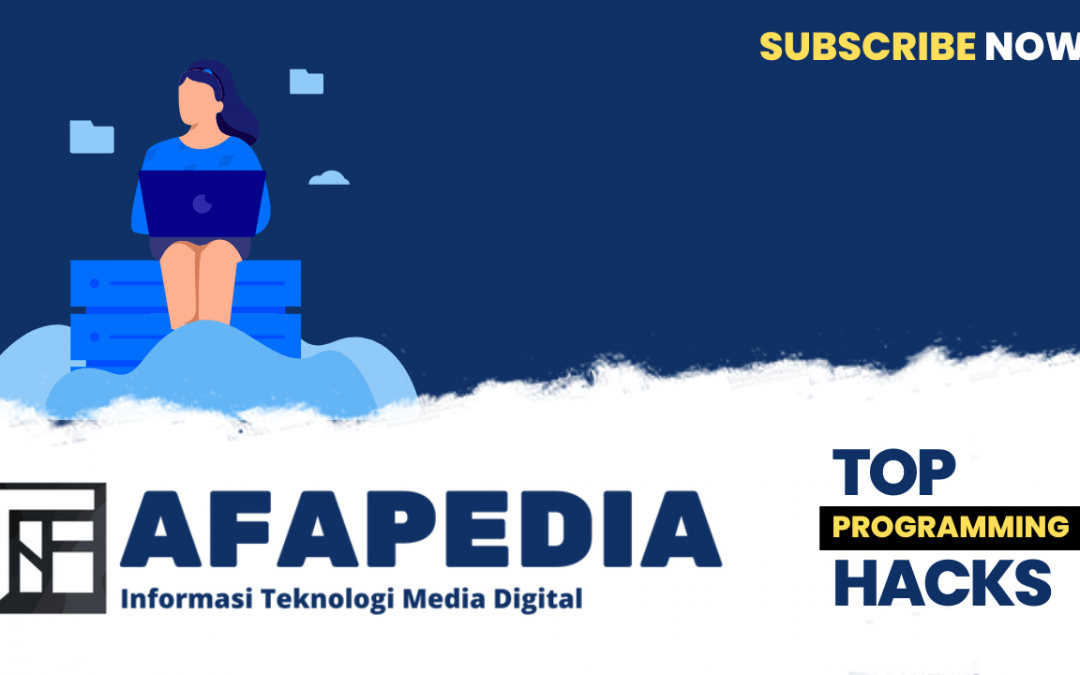Sering kali ketika kita sedang menggunakan laptop tiba tiba stuck dan tiba tiba terjadi bluescreen. dan kita tidak tau kesalahan bluescreen yang terjadi pada laptop kita. beberapa kali saya mengalami kejadian seperti itu. setelah saya explore ada beberapa solusi yang saya temukan dan berjalan dengan normal pada perangkat saya. berikut ini beberapa langkah yang saya lakukan untuk memperbaiki masalah error BSOD pada laptop Asus.
Masalah BSOD
THREAD_STUCK_IN_DEVICE_DRIVER, IRQL_NOT_LESS_OR_EQUAL, VIDEO_SCHEDULER_INTERNAL ERROR, VIDEO_DXKRNL_FATAL_ERROR
Kali ini saya akan membagikan beberapa masalah bsod yang sering terjadi pada laptop Asus TUF Gaming. Sebagai pengguna Laptop Asus Seri TUF, tentu saja tidak sedikit masalah yang sering saya temukan. apalagi jika terjadi Blue Screen. Awalnya pasti panik tapi saya cari solusinya dan saya bagikan disini. saya mendapatkan referensi ini dari sebuah grup yang ada di facebook. semoga bermanfaat.
PENJELASAN BSOD
BSOD (Blue screen of death) atau kesalahan layar biru adalah istilah yang populer untuk pengguna windows dimana layar yang ditampilkan Microsoft Windows ketika mengalami kesalahan sistem.
THREAD_STUCK_IN_DEVICE_DRIVER
IRQL_NOT_LESS_OR_EQUAL
Kesalahan ini berarti ada sesuatu yang salah dengan driver perangkat, memori perangkat Anda, atau perangkat lunak antivirus di perangkat.
SOLUSINYA :
- UPDATE DRIVER, terutama video card driver IGP (AMD / INTEL) untuk Thread stuck in device driver dan video scheduler
- Jika masih gagal, masuk BIOS >> Pilih Menu Advanced >> ubah BUFFER SIZE jadi 512..
- Cek WINDOWS UPDATE, Cek apakah windows sudah tidak ada update yang berjalan / perlu update, terkadang windows update berjalan di latar belakang dan membuat sistem berat.
Silahkan dicoba semoga bisa berhasil.